از طریق منوی جستجو مطلب مورد نظر خود در وبلاگ را به سرعت پیدا کنید
روش بررسی نسخه اوبونتو در bash
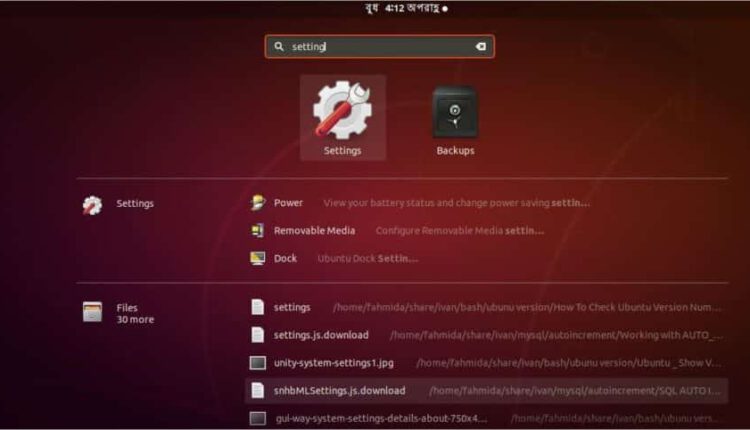
سرفصلهای مطلب
دانستن نسخه سیستم عامل اوبونتو برای نصب بسته های مختلف یا اعمال وصله های امنیتی ضروری است. برنامه های مختلف بر اساس پیاده سازی می شوند روی نسخه های مختلف اوبونتو بنابراین، قبل از نصب هر برنامه روی سیستم شما، شما باید نسخه را بشناسید. می توانید با استفاده از رابط کاربری گرافیکی یا برنامه تنظیمات سیستم، نسخه اوبونتو را پیدا کنید command-line فرمان (terminal). این آموزش راه های مختلف بررسی نسخه سیستم عامل اوبونتو را نشان می دهد.
نسخه اوبونتو را با استفاده از تنظیمات سیستم پیدا کنید:
این ساده ترین راه برای یافتن نسخه اوبونتو برای کاربر جدید اوبونتو است. کلیک روی “نمایش برنامه هانماد ” از سمت چپ دسکتاپ. تایپ کنید “تنظیمات” روی کادر جستجو و کلیک کنید روی “تنظیمات” آیکون.

کادر محاوره ای زیر ظاهر می شود. زمانی که “در باره” برگه انتخاب شده است.

نسخه اوبونتو را با استفاده از دستور پیدا کنید:
مطبوعات “Alt+Ctrl+T” برای باز کردن terminal. دستور زیر را از terminal برای دریافت اطلاعات مربوط به نسخه نصب شده اوبونتو و سایر جزئیات مانند شناسه توزیع کننده، کد نام، انتشار و غیره.

اگر می خواهید فقط نسخه اوبونتو را با استفاده از آن بدانید lsb_release دستور، سپس باید از گزینه استفاده کنید -د مانند دستور زیر فقط اطلاعات توضیحات حاوی نسخه اوبونتو را نمایش می دهد.

دستور دیگری برای پیدا کردن نسخه اوبونتو با جزئیات دیگر وجود دارد. فرمان است hostnamectl. این دستور عمدتا برای تنظیم نام میزبان استفاده می شود، اما می توانید نسخه اوبونتو را نیز با استفاده از این دستور بررسی کنید. دستور را از قسمت اجرا کنید terminal. اطلاعات نسخه اوبونتو با مقدار نمایش داده می شود سیستم عامل. همچنین جزئیات دیگری مانند نام میزبان، شناسه ماشین، شناسه بوت، هسته، معماری و غیره را نمایش می دهد.

با باز کردن یک فایل نسخه اوبونتو را پیدا کنید:
اگر می خواهید فقط نسخه اوبونتو را بدانید، می توانید دستور زیر را از قسمت اجرا کنید terminal برای باز کردن محتوای “موضوع” فایل.

اگر می خواهید جزئیات نسخه نصب شده اوبونتو را بدانید، می توانید دستور زیر را برای باز کردن محتوای فایل اجرا کنید.os-release“. جزئیات دیگری مانند HOME_URL، SUPPORT_URL، BUG_REPORT_URL، UBUNTU_CODENAME و غیره را با نسخه اوبونتو نشان می دهد.

نسخه اوبونتو را با استفاده از Neofetch پیدا کنید:
نئوفچ هست یک command-line برنامه کاربردی برای نمایش اطلاعات دقیق در مورد نسخه نصب شده اوبونتو. به طور پیش فرض در سیستم نصب نمی شود. بنابراین، شما باید دستور زیر را از قسمت اجرا کنید terminal برای نصب این اپلیکیشن

پس از نصب موفقیت آمیز برنامه، دستور زیر را اجرا کنید تا اطلاعات دقیق در مورد اوبونتو نصب شده با ظاهری گرافیکی مبتنی بر متن نمایش داده شود. جزئیات بیشتری در مورد سیستم با اطلاعات نسخه اجرای سیستم عامل نشان می دهد.
اطلاعات نسخه اوبونتو توسط سیستم عامل. همچنین میتوانید جزئیات سختافزاری و نرمافزاری در مورد سیستمعامل را با استفاده از این نرمافزار دریافت کنید، مانند اینکه سیستم عامل شما چند برابر است روی توسط زمان کار، اطلاعات پردازنده توسط CPU، اطلاعات رم توسط حافظه، bash اطلاعات نسخه توسط پوستهو غیره. بنابراین، این یک برنامه کاربردی بسیار مفید برای دانستن جزئیات در مورد سیستم عامل است.

نتیجه:
این مقاله راه های مختلفی برای بررسی نسخه اوبونتو با سایر جزئیات سیستم عامل نشان می دهد. کاربران میتوانند هر راهی را که در این مقاله نشان داده شده است دنبال کنند تا جزئیات نسخه اوبونتو را بر اساس آن بیابند روی الزامات آنها
لطفا در صورت وجود مشکل در متن یا مفهوم نبودن توضیحات، از طریق دکمه گزارش نوشتار یا درج نظر روی این مطلب ما را از جزییات مشکل مشاهده شده مطلع کنید تا به آن رسیدگی کنیم
زمان انتشار: 1402-12-31 11:12:05



